Snagit nem rögzít hangot/videót? Íme az Ön 8 működőképes megoldása
A TechSmith Snagit használatával gyorsan rögzítheti a képernyőt, és további kontextust adhat hozzá a csapatmunkához. Könnyebb lenne kommunikálni és visszajelzést adni, mint korábban. De a Snagit nem mindig tökéletes képernyőrögzítő eszköz. Még mindig sok olyan Snagit nem rögzíti a problémát, amellyel találkozhat. Ha Snagit hibaelhárítási megoldásokat szeretne kapni, folytathatja az olvasást, és további részleteket kaphat.
Útmutató lista
Próbálja ki a Snagit Alternative-t a jobb felvétel érdekében 5 módszer a Snagit javítására, nem tudja inicializálni a hangot 2 módszer a Snagit nem rögzít videót kijavítására A nem működő Snagit gyorsbillentyű javítása GYIK a Snagit Not Recording kapcsánPróbálja ki a Snagit Alternative-t a jobb felvétel érdekében
A Snagit lehetővé teszi a felhasználók számára, hogy megragadják a képernyőn megjelenő videókat, és képernyőképeket készítsenek több megjegyzéssel. Az előre elkészített Snagit elrendezések oktatóanyagok és oktatási anyagok készítésére alkalmasak. A Snagit jobban összpontosít a képernyőképes funkciókra. Ha belefáradt a túlnyomó Snagit-beállításokba és opciókba, beszerezhet helyette egy Snagit-alternatívát.
AnyRec Screen Recorder egy kezdőbarát képernyőrögzítő és képernyőrögzítő eszköz Windows és Mac felhasználók számára. Egy kattintással képernyőképet készíthet bármelyik állóképernyőről vagy streaming videóról. A valós idejű rajzeffektusok is jól használhatók. Ha a Snagit nem rögzít vagy működik probléma nagyon zavarja, ingyenesen letöltheti helyette a Snagit képernyőrögzítési alternatívát.

Képernyős videó és kép rögzítése és szerkesztése rajzcímkékkel.
Képernyőfelvétel a számítógép képernyőjének bármely területéről a képernyőn megjelenő opciókkal vagy gyorsbillentyűkkel.
Rögzítse a találkozókat, előadásokat, órákat és egyéb tevékenységeket minőségromlás nélkül.
A képernyőn rögzíthet videót belső és külső hanggal minden forrásból.
100% Biztonságos
100% Biztonságos
5 módszer a Snagit javítására, nem tudja inicializálni a hangot
A Snagit nem inicializálja az audio problémát számos ok okozhatja. A nem megfelelő audio-illesztőprogram, a Cortana-beállítások és más ütközések ahhoz vezethetnek, hogy a Snagit nem rögzít hangot. Itt ellenőrizheti a következő megoldásokat a Snagit nem rögzíti hibaelhárítására.
1. módszer: Frissítse az audio-illesztőprogramot
Töltse le újra és telepítse újra az audio-illesztőprogram legújabb frissítését. Felkeresheti a gyártó támogatási oldalát (Dell, Lenovo, HP, Asus stb.), és ellenőrizheti.
2. módszer: Harmadik felek közötti konfliktusok megoldása
A TechSmith Snagit ütközésekbe ütközhet egyes audio segédprogramokkal, például a Replay Capture Suite, az ASUS Sonic Suite/Studio.Radar, a Nahimic Audio, az Alienware Soundcenter vagy az Alienware Command Center programmal. Tehát el kell távolítania ezeket az összetevőket, hogy a Snagit megfelelően működjön.
Eközben ellenőriznie kell, hogy a Nahimic szolgáltatás okoz-e Snagit rögzítési problémákat.
1. lépés.Nyissa meg a "Futtatás" ablakot a "Windows" és az "R" billentyűk együttes megnyomásával.
2. lépés.Írja be a „services.msc” parancsot, majd kattintson az „OK” gombra a továbblépéshez. Kattintson duplán a „Nahimic szolgáltatás” elemre.
3. lépésKattintson a „Letiltva” lehetőségre az „Indítási típus” listában. Kattintson az "Alkalmaz" gombra a módosítások mentéséhez. Ezután újraindíthatja a számítógépet, és újraindíthatja a Snagitot.
3. módszer: Távolítsa el a külső hardvert
Ami a Snagit nem rögzít mikrofont illeti, meg kell győződnie arról, hogy a Snagit interfész használ-e 44,1 kHz-et és 16 bites mintavételi sebességet. Ha a Snagit nem működik hibaüzenetet kap egy külső interfész eszköz használata közben, leválaszthatja azt, és csatlakoztathatja a mikrofont a számítógéphez. Később készítsen felvételt a Snagit segítségével, és nézze meg, hogy a Snagit mikrofon nem rögzít problémája megoldódott-e vagy sem.
4. módszer: Ellenőrizze a Windows felvételi beállításait
Ha engedélyezni szeretné a hangot a Snagit Windows 10 rendszeren, kattintson a "Hang", majd a "Recoding" fülre a "Vezérlőpulton". A részletek megadásához válassza a Tulajdonságok lehetőséget. Ezenkívül lépjen a "Speciális" részre, válassza az "Audi továbbfejlesztések engedélyezése" lehetőséget, majd az "Alkalmaz" lehetőséget a Snagit nem rögzít hangot Windows 10 rendszeren történő hibaelhárításához. Ami a Windows 8/7 felhasználókat illeti, lépjen a "Speciális" elemre, és válassza a " 16 bit, 44100 Hz (CD minőség)" az "Alapértelmezett formátum" alatt.
5. módszer: A Cortana beállításainak módosítása
Ha a Snagit nem rögzít hangot probléma továbbra is fennáll a Surface Book vagy Surface Pro 4 készüléken, megteheti a következő lépések szerint. Először győződjön meg arról, hogy engedélyezte a belső mikrofont. Lépjen a „Vezérlőpultra”, koppintson a „Hang” elemre, majd érintse meg a „Felvétel” elemet az ellenőrzéshez.
1. lépés.Keresse meg és kattintson a "Beállítások" gombra a "Keresés" tálcán.
2. lépés.Kapcsolja ki a Key Cortanát. Indítson el egy új felvételt a Snagitban, hogy megnézze, minden jól megy-e.
2 módszer a Snagit nem rögzít videót kijavítására
Ha azt tapasztalja, hogy a Snagit videórögzítés üres, vagy csak az inicializálási képernyőt mutatja, emiatt ne aggódjon. Íme 2 működőképes megoldás, amelyet kipróbálhat.
1. mód: Frissítés a legújabb Snagit-ra
Nyissa meg a Snagit súgóját, és válassza a „Frissítések keresése” lehetőséget a listából. Győződjön meg arról, hogy a Snagit szoftver legújabb verzióját telepítette Windows vagy Mac számítógépére.
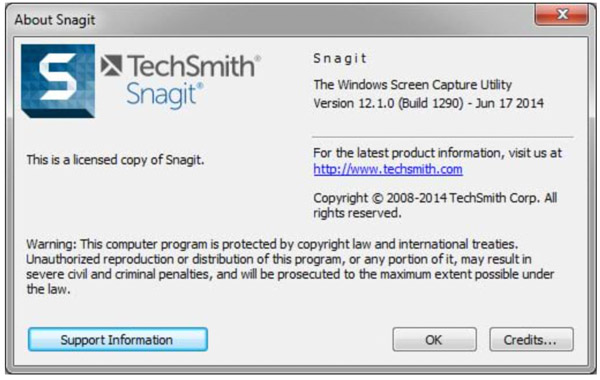
2. módszer: Próbáljon ki egy másik Snagit rögzítési módszert
1. lépés.Lépjen ki a Snagitból és a Snagit Editorből is. Az ellenőrzéshez lépjen a „Feladatkezelő”-be. Nyissa meg a "Futtatás" ablakot a "Windows" és az "R" billentyűkombinációval.
2. lépés.Írja be a „regedit” parancsot, és kattintson az „OK” gombra a továbblépéshez. Írja be a „HKEY_CURRENT_USERSoftwareTechSmithFeaturessnagit” parancsot, és nyissa meg a snagit mappát.
3. lépésVálassza a "Módosítás" lehetőséget az "AllowDxgiScreenCapture" jobb gombbal történő menüből. Állítsa az értékadatokat 1-ről 0-ra. Kattintson az "OK" gombra a megerősítéshez. Most már a Snagit segítségével rögzíthet.
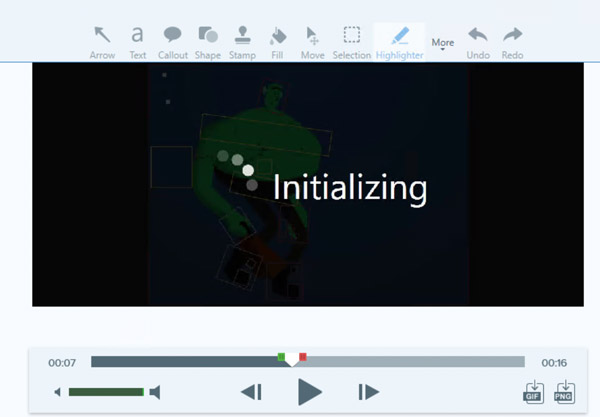
A nem működő Snagit gyorsbillentyű javítása
Mit tehet, ha azt az értesítést kapja, hogy „A Snagit rögzítési gyorsbillentyűt egy másik program használja…” vagy „A Capture Hotkey már hozzá van rendelve egy másik profilhoz”? Kattintson az "Igen" gombra a hozzárendelt Snagit gyorsbillentyű felülírásához. Vagy megteheti a következő bekezdések szerint.
1. lépés.A Snagit Capture képernyőn válassza ki a "Rögzítési beállítások" lehetőséget a Fájl listából. Ezután lépjen a „Gyorsbillentyűk” szakaszhoz.
2. lépés.Engedélyezze vagy tiltsa le a pipát a "Snagit más gyorsbillentyű-hozzárendelések felülbírálásának engedélyezése" előtt. Kattintson az "OK" gombra a megerősítéshez és az ablak bezárásához.
Ha Snagit 13.0.1 vagy korábbi verziókat használ, kattintson a jobb gombbal a „OneDrive” elemre, és válassza a „Beállítások” lehetőséget az értesítési területen. Lépjen az „Automatikus mentés” elemre, és tiltsa le a pipát „Az általam készített képernyőképek automatikus mentése egy meghajtóra” előtt. Kattintson az "OK" gombra a módosítás mentéséhez.
GYIK a Snagit Not Recording kapcsán
-
Hogyan lehet javítani, hogy a Snagit görgetéses rögzítése nem működik?
A görgetéses rögzítés sikertelenségének javításához használjon panoráma görgetést, vagy váltson másik böngészőre. Akkor is működik, ha inkognitó vagy privát módra vált a böngészőjében.
-
Mi a teendő, ha a Snagit nem rögzíti a rendszer hangját?
Töltse le újra a Snagit. Először csatlakoztathat egy USB-meghajtót a számítógéphez. Válassza a „Hang” lehetőséget a „Rendszerpreferencia” részben. Válassza ki a csatlakoztatott meghajtót a Kimenet alatt. Most újra megnyithatja a Snagitot, hogy ismét hangot rögzíthessen.
-
Hogyan lehet kijavítani a Snagit hangot, amely nem jelenik meg a videórögzítés során?
Nyissa meg a Windows "Beállítások" elemét, és frissítse az összes illesztőprogramot. A Windows frissítés jó választás. A Snagit-frissítések keresése kijavíthatja, hogy a Snagit sem rögzíti a hangot.
Következtetés
Ezek működőképes módszerek a Snagit nem rögzítési vagy működési problémáinak megoldására. Vannak, akik panaszkodnak, hogy a Snagit lefagy a számítógép felvétel közben. Ha a Snagit gyakran összeomlik vagy lefagy a számítógépe, az azt jelenti, hogy a rendelkezésre álló számítógépes erőforrás nem elegendő a Snagit szoftverhez. Az alacsony kategóriás PC-felhasználók számára az AnyRec Screen Recorder jó alternatíva lehet. Bármilyen képernyőt és hangot rögzíthet Windows és Mac rendszeren késés nélkül.
100% Biztonságos
100% Biztonságos
 Snagit Review (2025): Jellemzők, előnyök, hátrányok, ár és alternatívák
Snagit Review (2025): Jellemzők, előnyök, hátrányok, ár és alternatívák